系统声音怎么设置双输出?最近有用户询问这个问题,在使用电脑听歌的时候,想要设置音响和耳机一起播放,那么应该怎么设置呢? 方法大同小异请举一反三,毕竟声卡不同,驱动管理界面也有一定区别。
声音设置双输出教程:
1、进入“控制面板”,然后选择“硬件和声音”进入设置。
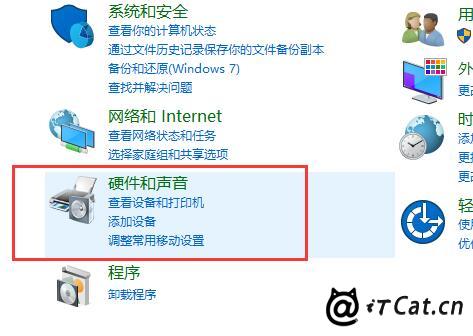
2、然后选择下方的“Realtek高清晰音频管理器”。
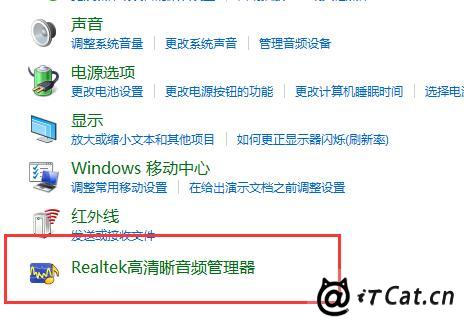
3、点击右上角的“文件夹”进行设置。
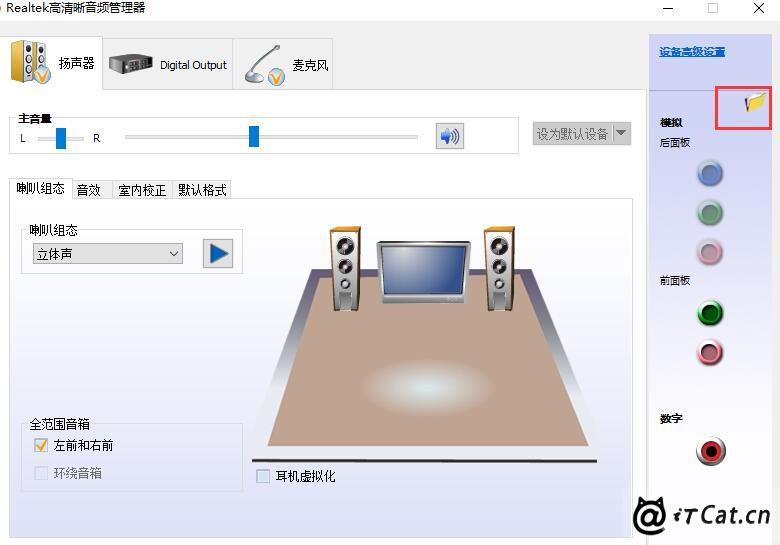
4、然后勾选此项“禁用前面板插孔检测”。
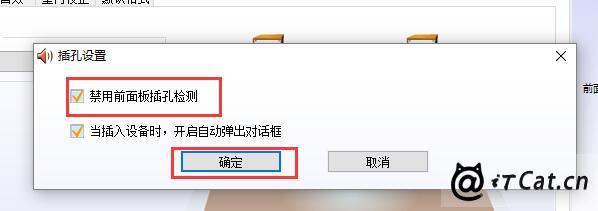
5、然后点击右边的“绿色图标”就能够进行设置了。
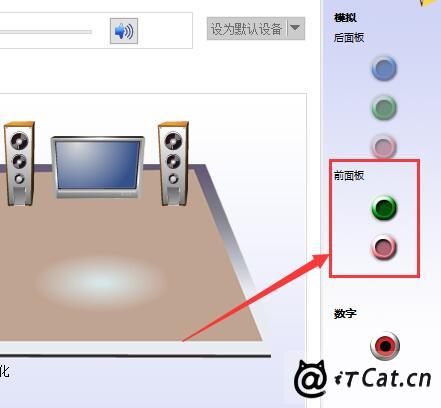
6、将其勾选上“耳机”,这样你的前后都会有声音了。
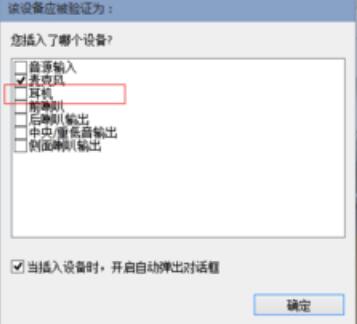
谢谢赞赏
(微信扫一扫或长按识别)


 iT猫itcat.cn
iT猫itcat.cn